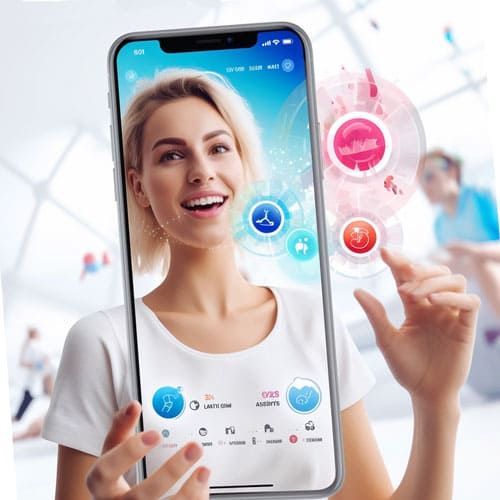Здоровый образ жизни в последние годы набирает все большую популярность. Многие люди носят фитнес-трекеры и смарт-часы, чтобы отслеживать свою активность, сон и другие показатели здоровья. Но что делать, если у вас смарт-часы Samsung, а данные хотите синхронизировать с приложением Google Fit?
В этой статье мы разберем два основных способа синхронизации данных о здоровье и активности между популярным приложением от Samsung под названием Samsung Health и приложением Google Fit. У каждого подхода есть свои плюсы и минусы. Мы рассмотрим использование сторонних приложений и новые функции Google для решения этой задачи. Читайте дальше, чтобы выбрать оптимальный для вас вариант!
В данной статье речь пойдет о:
2 способа синхронизации Samsung Health с Google Fit
В настоящее время существует два рекомендуемых способа синхронизации данных между Samsung Health и Google Fit.
Google Fit был запущен для Android в 2014 году, позволяя владельцам смартфонов собирать данные с различных фитнес-носителей, которые его поддерживают. Хотя такие часы, как Samsung Galaxy Watch 6, в основном используют приложение Samsung Health для отслеживания фитнес-данных, они тоже могут подключаться к Google Fit.
Официально смарт-часы Samsung синхронизируют данные только с Samsung Health, а не с Google Fit, но есть два способа связать данные двух сервисов:
- Один из них предполагает использование стороннего приложения Health Sync.
- Другой использует новую функцию Google Health Connect.
Если вы еще этого не сделали, сначала вам нужно загрузить на свой смартфон оба приложения Google Fit и Samsung Health. Возможно, на вашем телефоне уже установлено одно из этих приложений, но не оба.
Через приложение Health Sync
Затем загрузите стороннее приложение Health Sync из Google Play Store. Имейте в виду, что Health Sync дает пользователям недельную пробную версию, после чего вы можете либо подписаться на приложение, либо заплатить единовременный взнос за постоянную лицензию. Тем не менее, пробный период достаточно длительный, чтобы получить адекватный опыт.
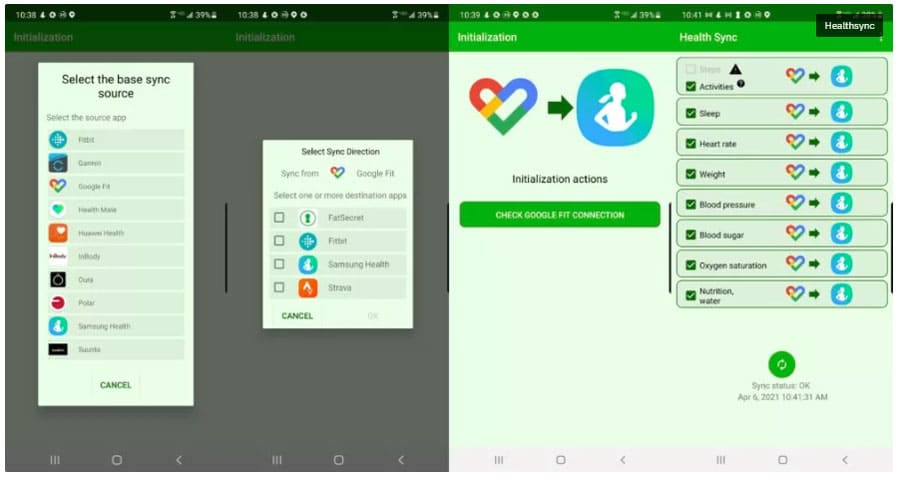
После установки приложения Health Sync вот как использовать его для синхронизации данных Google Fit с Samsung Health:
- Откройте Health Sync. Ознакомьтесь с диалоговым окном «Первые действия при использовании» и нажмите OK после завершения.
- На следующем экране выберите направление синхронизации. Выберите Google Fit в качестве базового приложения. На следующем экране выберите Samsung Health и нажмите OK.
- На следующем экране будут подтверждены два выбранных вами приложения и направление синхронизации данных. Прочтите Декларацию о согласии, нажав на соответствующее поле. После ознакомления с документом нажмите Принять.
- На следующем экране вам нужно будет установить Samsung Health и Google Fit на свой телефон, если вы этого еще не сделали.
- После установки обоих приложений нажмите Проверить подключение аккаунта Google. На следующем экране выберите и авторизуйте свою учетную запись Google.
- После этого появится диалоговое окно «Инициализация завершена». Нажмите OK, чтобы продолжить.
- Наконец, последний шаг — выбор категорий фитнес-данных, которые вы хотите синхронизировать между Google Fit и Samsung Health.
- Доступные категории: Деятельность, сон, частота сердечных сокращений, вес, кровяное давление, сахар в крови, насыщение кислородом, питание и вода.
- Одна категория недоступна, а именно шаги. Samsung запретила всем сторонним приложениям переносить данные о шагах на свою платформу.
- Нажмите на категории, которые вы хотите синхронизировать. Помните, что и Google Fit, и Samsung Health будут запрашивать разрешение на передачу данных для каждой категории.
Если вы правильно настроили Health Sync, приложение отобразит статус Sync: OK. Если возникла проблема, приложение также покажет ее причину.
С помощью этого стороннего приложения синхронизировать большинство фитнес-данных между Google Fit и Samsung Health будет довольно просто.
С помощью приложения Health Connect
Health Connect — это официальный инструмент Google для подключения различных медицинских сервисов. Сейчас этот сервис является частью Android 14, но вы можете загрузить его, если у вас более старая версия Android. Важно отметить, что в отличие от Health Sync, Health Connect является бесплатным.
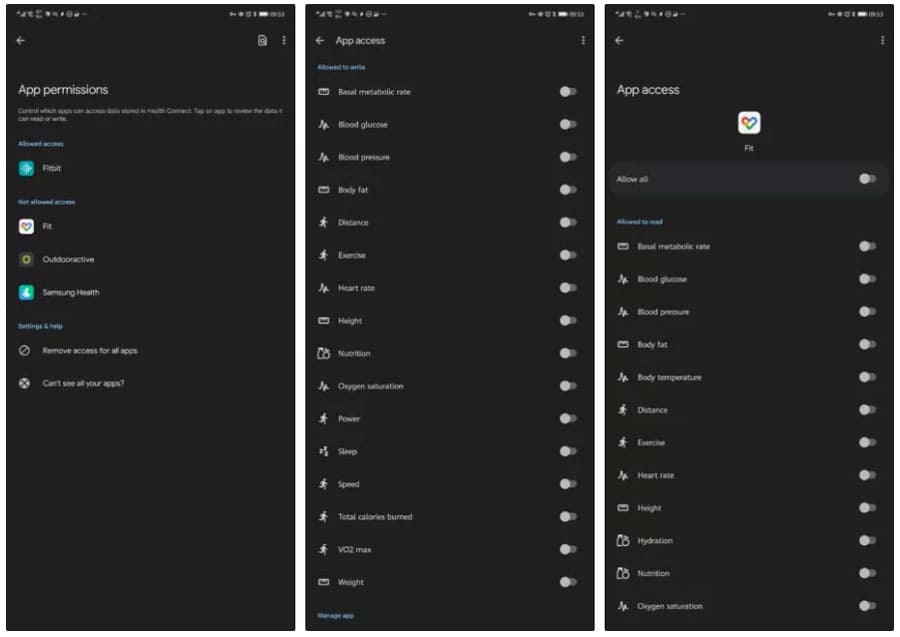
С помощью этого инструмента можно легко связать Samsung Health и Google Fit. Вот как это сделать.
- Во-первых, загрузите приложение Health Connect из Google Play Store.
- Откройте его после установки.
- Выберите пункт «Разрешения приложения».
- Выберите Samsung Health и выберите разрешения на данные, которые вы хотите записать в Health Connect
- Выберите Google Fit и выберите разрешения на чтение данных из Health Connect.
Если описанный выше способ не сработал, есть альтернативный, но более долгий способ связать два приложения. Ознакомьтесь с ним ниже.
- Далее откройте приложение Samsung Health.
- Нажмите на значок главного меню с тремя точками, затем выберите Настройки
- Нажмите Подключение к здоровью
- Выберите разрешения на запись данных Samsung Health в Health Connect
- Нажмите кнопку Разрешить
- Далее откройте Google Fit
- Нажмите вкладку Профиль в правом нижнем углу.
- Нажмите значок Настройки в правом верхнем углу
- Включите Синхронизация Fit с Health Connect
- На следующей странице нажмите Настроить
- Выберите разрешения на чтение данных Google Fit из Health Connect
- Нажмите Разрешить, затем нажмите Готово
Заключение
Мы рассмотрели два основных способа синхронизации данных о здоровье и активности между приложениями Samsung Health и Google Fit — использование сторонних приложений вроде Health Sync и новой функции Google Health Connect.
Каждый из этих подходов имеет свои преимущества. Health Sync отличается простотой настройки и широкими возможностями по переносу разных типов данных. А Google Health Connect это решение «из коробки» для владельцев Android смартфонов и часов. Выбор конкретного способа зависит от ваших потребностей и предпочтений. Главное, что теперь синхронизировать здоровье и активность между двумя популярными фитнес-платформами стало проще.
Берегите себя и не забывайте делать зарядку!